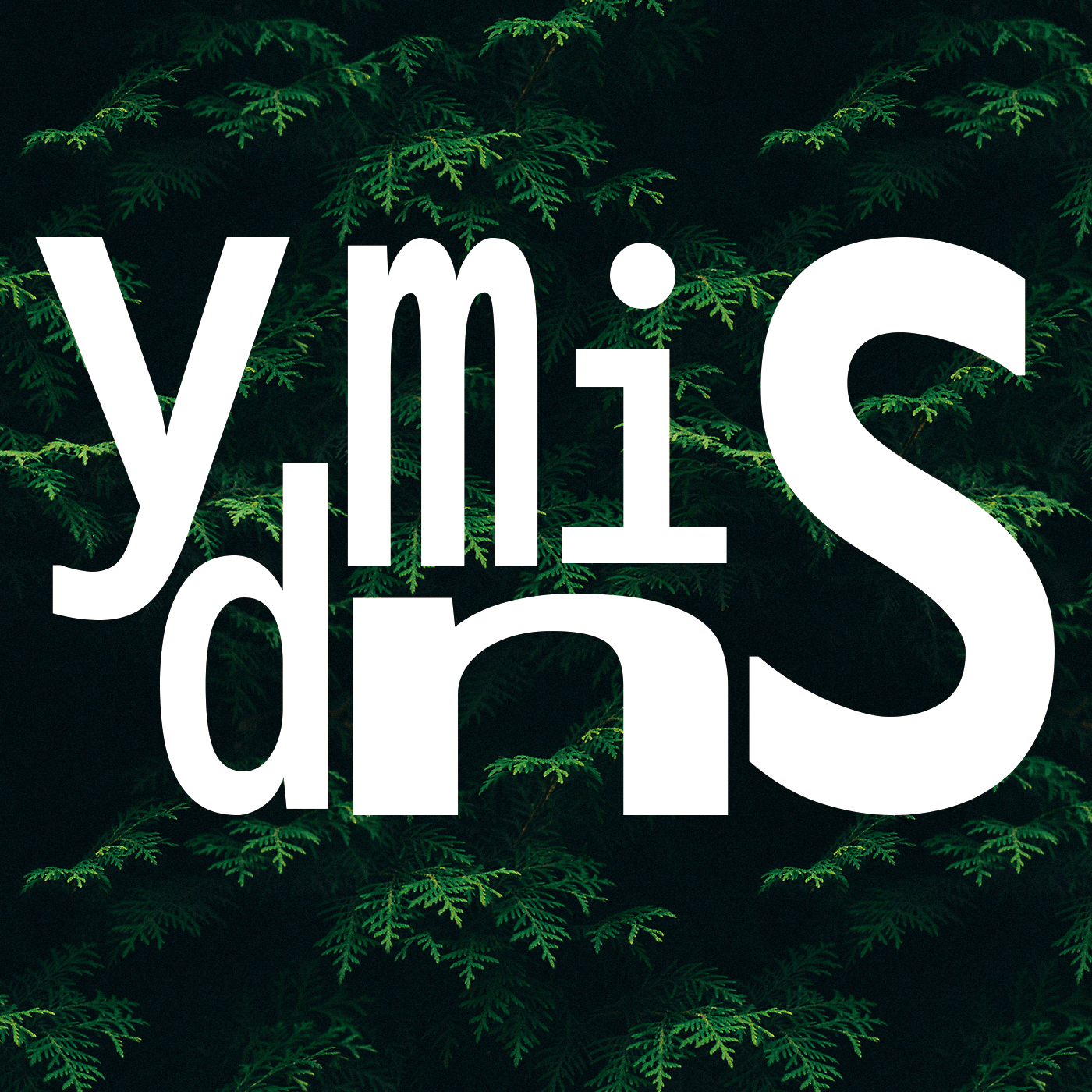민스씨의 일취일장
AWS | 구동중인 EC2 인스턴스와 똑같은 인스턴스를 생성하는 방법 본문
현재 운영중인 EC2 인스턴스와 똑같은 인스턴스를 생성하는 방법에 대한 글이다.
AWS 구동중인 EC2 인스턴스와 똑같은 인스턴스 생성 방법

동기
똑같은 서버를 하나 더 증설하거나, 테스트 하기 위해서 등 여러 이유로 똑같은 설정의 서버(인스턴스)를 생성해야 할 때가 있다. 그럴 때 이전에 설정 화면을 스크린샷 찍어두거나, 기록해 두었다면 똑같이 하면 된다. 하지만 이 방법은 많이 번거롭기도 하고, 조그만 실수에도 인스턴스를 삭제하고 새로 만들어야 하는 위험이 있다. 이번 포스팅에서는 간단하게 완전히 똑같은 인스턴스를 생성하는 방법에 대해 알아볼 것이다.
방법
1 - AMI(Amazon Machine Image) 생성
먼저 AWS EC2 콘솔에서 들어가 동일하게 만들고 싶은 인스턴스를 선택한다.

그런 다음 오른쪽 위 '작업' 버튼을 눌러 아래 순서로 들어가 '이미지 생성' 항목을 클릭해준다.
작업 -> 이미지 및 템플릿 -> 이미지 생성

그럼 이미지 생성하는 페이지로 이동하게 된다. 여기서 이미지 이름을 설정해 주고 아래 이미지 생성 버틀을 눌러 이미지 생성을 완료해준다.

2 - AMI로 인스턴스 생성하기
이제 EC2 콘솔 왼편 메뉴창의 이미지항목의 AMI를 찾아 들어간다.

그럼 좀 전에 생성한 AMI를 리스트에서 확인할 수 있다. 해당 이미지를 선택한 다음 오른쪽 위의 "AMI로 인스턴스 시작" 버튼을 눌러준다.

그럼 시스템 설정은 똑같지만, 이름, 보아 키페어 등은 다르게 설정해볼 수 있는 인스턴스 생성 페이지로 이동하게 된다. 자신이 원하는 설정으로 선택해준 다음 오른쪽 하단의 인스턴스 시작 버튼을 눌러주면 똑같은 사양의 서버가 간단하게 생성되는 것을 확인할 수 있다.

정리
- 기존 인스턴스에서 Amazon Machine Image(AMI)를 생성한 뒤, AMI를 이용해 인스턴스를 생성하면 똑같은 사양의 서버 인스턴스를 간편하게 생성할 수 있다.
- 이 밖에도 Terraform을 이용한 IaC(Infrastructure as Code)라 불리는 방법도 있다.